Appearance
如何使用
1. 购买卡密获取线路
根据自身实际需求,在群组简介中找到对应线路的 Bot 进行开号。

使用注册码后可以在
用户功能中查看账号信息,在服务器中获取线路信息。注意:离开群组账号将被自动删除。
2. 登录客户端(禁止使用浏览器登录)
可以在群组内发送 下载 获取常见客户端下载链接,也可前往下载站自行下载
注意:如果你购买的是公费服线路,请自备梯子并保证线路地址走的代理流量。
安卓 Emby 使用
前往 下载站,下载Emby for Android.apk并安装。
打开软件,点击添加服务器,严格按照 Bot 人提供信息的地址填写主机名和端口号!输入用户名、密码后即可登录。
安卓 TV 使用
前往 下载站,下载Emby for Android TV.apk并安装。
点击右下角手动输入IP/URL 地址,在弹出的对话框中按如下输入:
IP/URL地址:
Bot提供的主机名
端口:
Bot提供的端口号成功连接后,点击左侧第一个按钮手动添加用户,输入用户名和密码,即可登陆成功。
IOS 设备使用
目前对于苹果用户,有几个客户端可供选择
1、Fileball(支持 MacOS、TvOS)
长按播放按钮可跳转 Infuse 等外部播放器。
2、iemc
3、VidHub
4、Emby 官方客户端(需付费解锁或破解)
去 AppStore 搜索Emby安装,和安卓设备一样正常流程登录,当播放视频时,会提示需要付费解锁。你可以选择付费,或是使用解锁脚本(本站不提供)进行破解。
MacOS 设备使用
1、使用 Infuse
Appstore 搜索Infuse安装,为保证使用体验请内购,建议月付或年付。
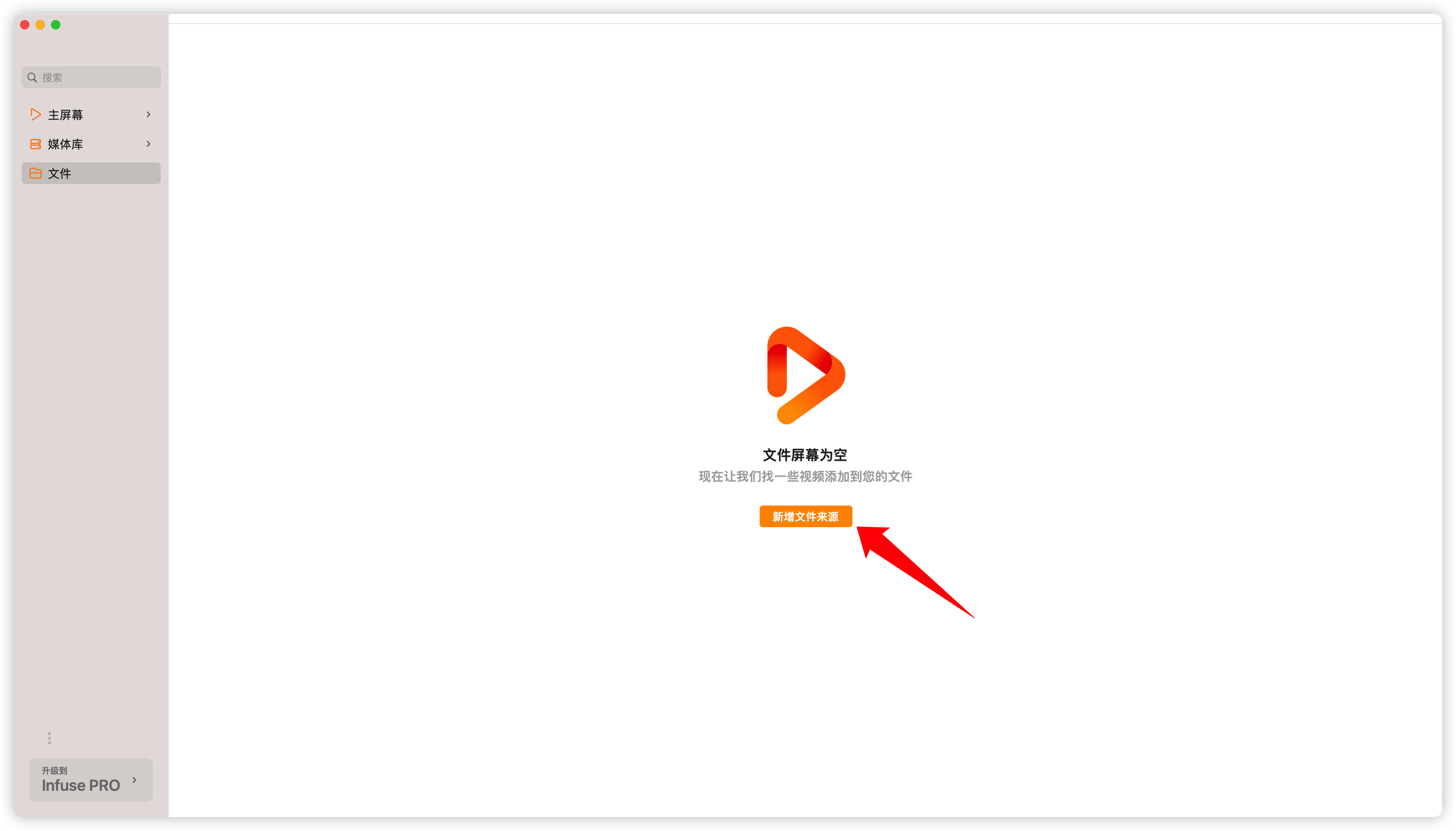
选择其他Emby
填入服务器地址(去掉http://和:****),用户名,密码,切记不要勾选媒体库模式,其余保持默认,点击新增。
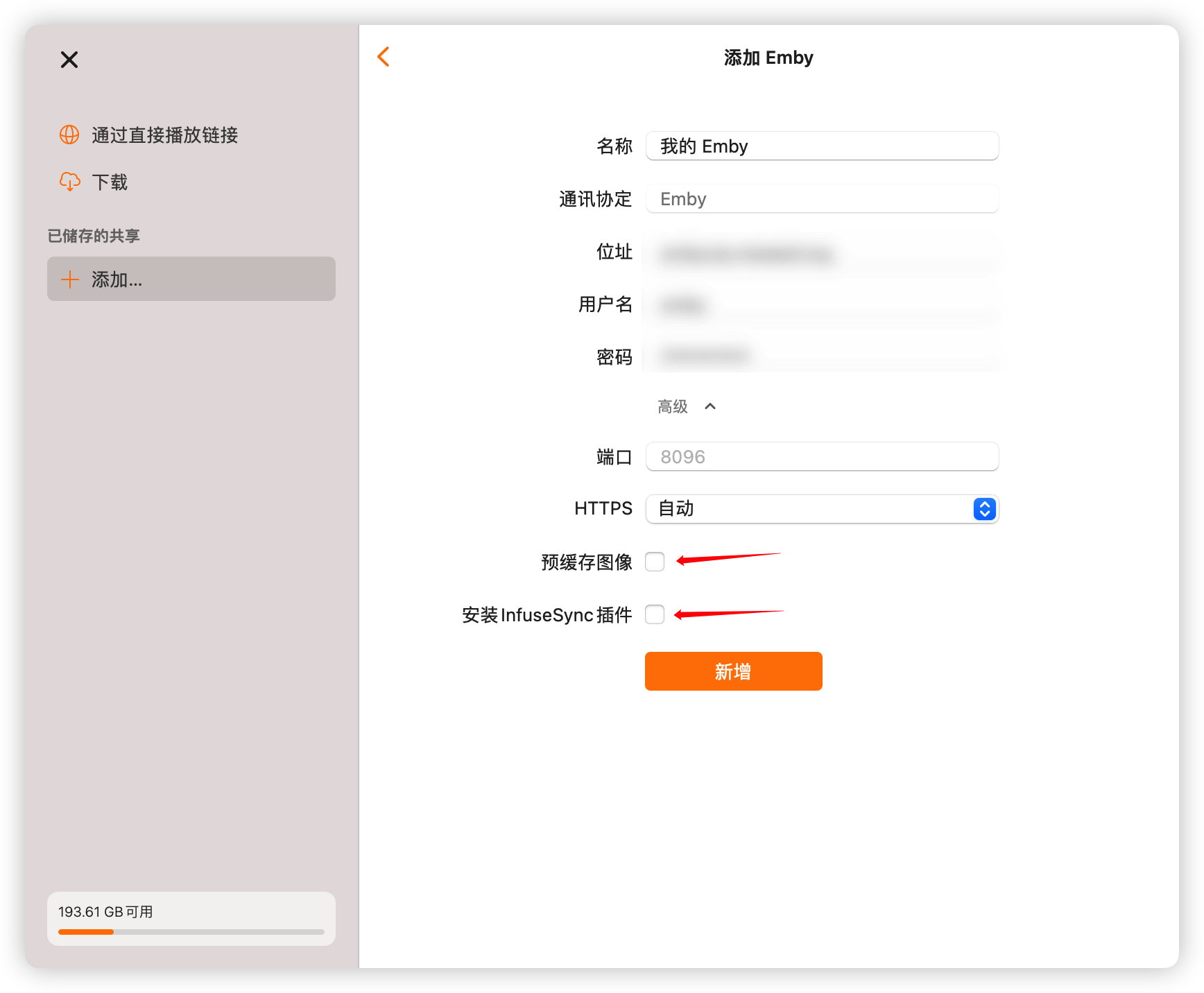
在接下来的界面中下拉,取消勾选最后的合集和播放列表,然后耐心等待最上面加载完毕,期间不可以休眠,后台,最小化。
AppleTV 设备使用
Fileball、Infuse、Emby官方客户端均支持 ATV 使用
Windows 设备使用
前往下载站,下载 Emby for Windows.exe并安装,注意,若安装位置为系统盘(C 盘),请对快捷方式右键-以管理员身份运行。
打开软件,选择添加服务器
输入 Bot 提供的线路地址和端口号
输入自己账号密码,登录即可